更新信息选项卡
当本地信息与服务器同步时,此选项卡可用(VCS | 更新项目)。提交区域显示自您上次与远程同步以来执行的所有提交的列表。
工具栏
物品 | 工具提示和快捷方式 | 描述 |
|---|---|---|
筛选 | 不适用 | 使用此字段搜索提交列表。您可以输入完整的提交名称或消息或其片段、修订号或正则表达式。要完成搜索,请按Enter或将焦点从搜索字段移开。 |
不适用 | 单击以显示以前的搜索模式。 | |
不适用 | 单击以清除搜索并返回到完整的提交列表。 | |
文本过滤器设置 | 单击以从以下选项中进行选择:
| |
分支 | 不适用 | 使用此下拉菜单按分支或收藏分支过滤提交。如果您想查看所有本地和远程分支的提交,请选择All。 |
用户 | 不适用 | 使用此列表按作者过滤提交。要查看特定作者的所有提交,请单击选择并开始输入作者的姓名。要查看所有用户的提交,请选择All。 |
日期 | 不适用 | 按时间范围或特定日期使用此列表提交。要查看特定日期的提交,请单击选择并指定日期。要查看所有日期的提交,请选择All。 |
路径 | 不适用 | 按文件夹(对于有一个根的项目)或按根和文件夹(对于多根项目)使用此列表提交。要查看对特定文件夹的提交,请单击选择文件夹并指定文件夹名称。对于多存储库项目,您还可以选中根部分中一个或多个根旁边的复选框。 |
刷新 Ctrl+F5 | 单击此按钮可刷新提交列表。 | |
樱桃采摘 | 单击以将所选提交的更改应用到当前分支。 | |
智能排序 | 如果启用此选项,您将获得一种更方便的方式来查看合并,方法是首先在合并提交的正下方显示传入的提交。 | |
演示设置 | 单击以调用允许您配置数据 在版本控制工具窗口 的日志选项卡中的 显示方式的选项列表Alt+9
| |
显示列 | 选择要查看的列:作者、日期和哈希。 | |
打开另一个日志选项卡 | 单击以打开与您的过滤器匹配的新日志选项卡,这样您就不必来回设置过滤器。 | |
转到哈希/分支/标签 Ctrl+F | 单击此按钮并指定要跳转到的哈希、标记或分支。 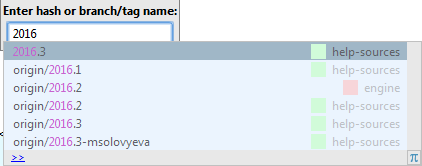 您可以从不同的存储库中选择具有相同名称的引用。每个存储库的名称与其颜色指示器一起显示在右侧。 |
更改的文件窗格
此窗格显示在当前选定的提交中修改的文件列表。
更改的文件窗格工具栏
物品 | 工具提示和快捷方式 | 描述 |
|---|---|---|
显示差异 Ctrl+D | 打开文件的差异查看器,您可以在其中将所选文件的本地版本与其存储库版本进行比较。 | |
还原选定的更改 | 回滚所选文件中的更改。 | |
到这里的历史 | 打开所选文件的“历史记录”选项卡,让您浏览所有文件修订的历史记录。 | |
通过...分组 | 选择您希望如何对修改的文件进行分组:按目录和/或模块。 | |
过滤 | 选择是否要从日志中隐藏以下内容:
| |
配置布局 | 选择以下选项:
| |
| 全部展开全部折叠 Ctrl+NumPad + | 单击此按钮可展开/折叠所有节点。 请注意,这些按钮仅在启用树视图时可用。 |
上下文菜单命令
物品 | 描述 |
|---|---|
显示差异Ctrl+D | 单击以打开文件的差异查看器,您可以在其中比较所选文件的当前和先前版本。 |
与本地比较 | 将所选提交中文件的修订版本与其当前本地版本进行比较。 |
将之前与本地进行比较 | 将所选提交之前的文件恢复与其当前本地修订进行比较。 |
编辑源F4 | 打开所选文件的本地副本进行编辑。 |
打开存储库版本 | 单击以打开所选文件的存储库版本进行编辑。 |
还原选定的更改 | 单击以回滚所选文件中的更改。当您只需要还原特定文件而不是丢弃整个提交时,此选项很有用。还原所选文件的更改将放置在活动更改列表中。 |
精选精选更改 | 单击以将选定的更改应用到当前分支。 |
到这里的历史 | 打开所选文件的“历史记录”选项卡,让您浏览所有文件修订的历史记录。 |
向父母显示更改 | 显示合并提交的父级更改以查看合并结果,并查看在合并期间如何准确解决冲突。 |
提交详细信息
启用显示详细信息 选项时会显示此区域。
此区域显示提交列表中所选提交的详细信息,例如提交消息、哈希、作者、作者电子邮件的链接、日期、时间、根和分支。
如果选定的提交包含在六个以上的分支中,则仅显示前六个并显示Show All链接,您可以单击以展开完整的分支列表。
如果提交消息引用了另一个提交,您可以单击此提交的哈希以在日志中跳转到它。
